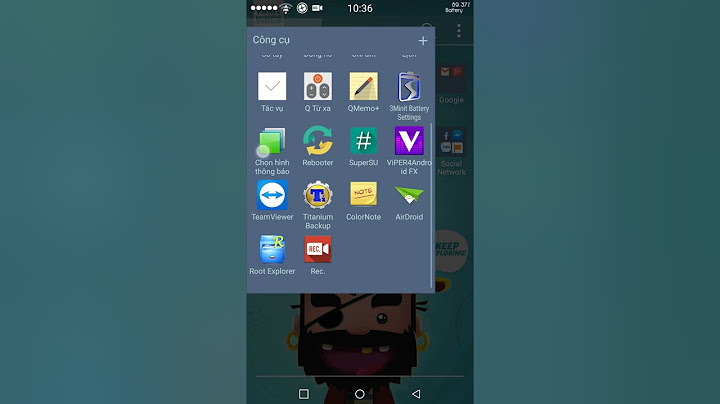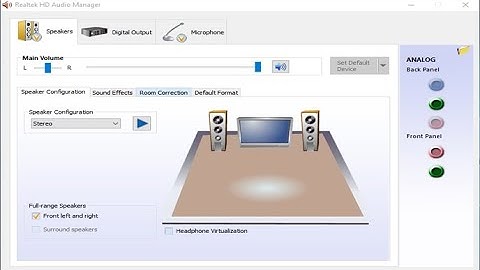Cách ghép mặt vào ảnh bằng PicsArt khá đơn giản và được nhiều người sử dụng. Bài viết này, SForum sẽ hướng dẫn bạn thêm một số cách ghép mặt vào ảnh bằng Picsart, Capcut và nhiều ứng dụng khác trên điện thoại Iphone, Android. Show  Cách ghép mặt vào ảnh người khác bằng PicsArtPicsArt là một phần mềm chỉnh sửa ảnh đang rất được ưa chuộng hiện nay với nhiều tính năng rất thú vị. Trước khi thực hiện ghép mặt vào ảnh, bạn sẽ cần phải chuẩn bị hai bức hình chân dung là ảnh của bạn và ảnh của người bạn muốn ghép. Dưới đây, SForum sẽ hướng dẫn bạn cách thực hiện ghép mặt vào ảnh. Hướng dẫn nhanhMở ứng dụng PicsArt trên điện thoại > Sau đó chọn vào biểu tượng dấu cộng và chọn ảnh bạn muốn ghép > Sau khi ảnh hiện ra bạn chọn vào Thêm ảnh > Sau đó chọn vào ảnh chân dung của bạn vào hình > Chọn vào mục Cắt xén tự do  Sau đó Sử dụng cọ vẽ và tô vào vùng bạn muốn ghép gương mặt > Nhấn vào biểu tượng dấu tiếp theo ở góc bên trên > Bạn thực hiện điều chỉnh kích thước khuôn mặt vào đúng vị trí > Khi đã ghép xong bạn bấm chọn Áp dụng > Bấm vào nút Tải xuống để tải về máy. Hướng dẫn chi tiếtDưới đây, Sforum sẽ hướng dẫn bạn chi tiết từng bước cách ghép mặt vào ảnh bằng picsart. Bước 1: Truy cập vào ứng dụng PicsArt trên điện thoại. Sau đó chọn vào biểu tượng dấu "+" và chọn ảnh bạn muốn ghép vào  Bước 2: Chọn vào hình ảnh mà bạn muốn dùng để ghép  Bước 3: Tiếp cách ghép mặt vào ảnh là chọn vào nút Thêm ảnh ở thanh công cụ để chọn ảnh bạn muốn chèn gương mặt vào và ấn nút thêm.  Bước 4: Chọn vào cắt xén tự do, tùy chỉnh kích thước cho phù hợp và thực hiện cắt ảnh  Bước 5: Sau đó, bạn chọn công cụ " Chọn ", và chọn vào chức năng Gương mặt, sau đó chọn nút mũi tên ở góc cuối bên phải "->” để có thể xem trước kết quả khi thực hiện xong cách ghép mặt vào ảnh bằng Picsart  Bước 6: Tại giao diện xem trước bạn nhấn nút Lưu để lưu kết quả.  Bước 7: Cuối cùng của cách ghép mặt vào ảnh bằng Picsart là điều chỉnh kích thước ảnh cho phù hợp với khuôn mặt của hình chính và nhấn nút tải xuống để lưu về thư viện.  Một số App ghép mặt vào ảnh phổ biến khácNgoài Picsart thì còn có rất nhiều các ứng dụng khác có thể dùng để ghép mặt. Dưới đây, SForum sẽ gợi ý cho bạn một số các cách ghép mặt vào ảnh trên điện thoại. Phần mềm CapCutCách ghép mặt vào ảnh trên iPhone và Android cũng được nhiều người sử dụng đó là bằng phần mềm capcut. Cách thực hiện ghép mặt bằng Capcut khá đơn giản, bạn chỉ cần thực hiện các bước sau đây:  Bước 1: Mở ứng dụng Capcut trên điện thoại và chọn vào dự án mới . Bước 2: Chọn vào video bạn muốn thêm mặt và chọn thêm. Bước 3: Nhấn vào icon lớp phủ, sau đó chọn vào thêm lớp phủ Bước 4: Chọn vào ảnh gương mặt mà bạn muốn ghép và tiến hành điều chỉnh kích thước cũng như vị trí của ảnh để phù hợp với video Bước 5: Tùy chỉnh một số các thông số như độ trong suốt, độ sáng, độ tương phản… để khi ghép ảnh và video có thể trở nên hoàn hảo hơn Bước 6: Lưu lại và bạn đã hoàn thành cách ghép mặt bằng Capcut Ứng dụng FaceArtFaceArt là ứng dụng cho phép bạn có thể ghép ảnh với những nghệ sĩ nổi tiếng ở trên thế giới với một giao diện trực quan và rất dễ dùng. Ngoài ra, FaceArt còn cung cấp thêm nhiều hiệu ứng và khung hình để người dùng có thể chỉnh sửa ảnh, chỉnh kiểu tóc, màu mắt, màu da, màu tóc… để có thể hóa thân giống với các nhân vật ở trong phim. Bạn có thể thao tác cách ghép mặt vào ảnh bằng ứng dụng FaceArt phổ biến này trên điện thoại iPhone và Android nhé. Ứng dụng Face Swap LiveFace Swap Live này hoạt động giống như ứng dụng MSQRD đã bị ngừng hoạt động của Facebook trước đó. Ứng dụng này cho phép người dùng có thể sử dụng những hình ảnh được lưu trữ cục bộ trên điện thoại. Chính vì thế, người dùng có thể chụp ảnh tự sướng trước khi sử dụng các hiệu ứng hoặc cũng có thể nhập vào các hình ảnh đã có.  Ngoài ra, với Face Swap Live, người dùng còn có thể lựa chọn được các hình ảnh đã được tải sẵn hoặc tìm kiếm hình ảnh cụ thể. Ứng dụng này cho phép bạn có thể ghép mặt mình vào mặt của người khác trên cả video và hình ảnh, tuy nhiên độ chính xác sẽ không cao App ghép mặt SnapchatNói về các cách ghép mặt vào ảnh trên điện thoại iPhone và Android không thể không kể đến ứng dụng snapchat. Khi chụp ảnh tự sướng bằng Snapchat, bạn sẽ thấy được những đường chụp khuôn mặt của mình và đưa nó vào tiêu điểm. Sau đó khi bạn chạm vào biểu tượng hoán đổi khuôn mặt, bạn sẽ thấy được vị trí của các khuôn mặt được hiển thị trên màn hình hoặc bạn cũng có thể chọn hình từ camera của snapchat. App ghép mặt MixBoothCách ghép mặt vào ảnh bằng MixBooth vẫn còn khá nhiều hạn chế. Ví dụ như ứng dụng này chỉ cho phép ghép một mặt người này vào mặt người khác một lần và không hỗ trợ bất kỳ công cụ cắt nào nếu muốn cắt hình ảnh thì bạn sẽ cần phải cài đặt thêm một số các ứng dụng cắt ảnh  App ghép mặt Face Swap BoothFace Swap Booth được xem là một lựa chọn hoàn hảo nếu bạn đang tìm kiếm một công cụ ghép mặt vào ảnh toàn diện. Ứng dụng này được trang bị với nhiều tùy chọn khác nhau cho phép bạn thực hiện trực sửa ghép ảnh một cách chính xác nhất Lời kếtNhư vậy, Sforum không chỉ hướng dẫn chi tiết đến bạn cách ghép mặt vào ảnh bằng PicsArt và trên điện thoại iPhone. Hy vọng với những hướng dẫn của SForum sẽ giúp bạn dễ dàng hơn khi thực hiện. Chúc các bạn sẽ thực hiện thành công. |